CQR Log per Linux a 32 bit
CQRLog è disponibile già compilato per Linux e scaricabile dal sito. Ma c'è un piccolo problema: la versione messa a disposizione ed in grado di funzionare sulla gran parte dei sistemi è a 64 bit. Se qualcuno, come mi è capitato, ha un PC con architettura a 32 bit è disponibile solo la versione del repository del sistema operativo installato che, normalmente, non è mai l'ultima versione.
Pertanto, potrebbe essere utile sfruttare le novità delle versioni più recenti; in questo caso, però, è necessario procedere alla sua compilazione: in questa pagina ho cercato di spiegare, senza lesinare le parole, come procedere da una installazione minimale di una distribuzione Linux (in questo caso, ho usato Q4OS, una derivata di Debian molto leggera). Trattandosi di una derivata di Debian, i comandi esposti possono funzionare benissimo anche con la stessa Debian ed altre sue derivate (ad esempio, Ubuntu, Kubuntu, Linux Mint, etc)
Ecco come procedere
Prima di tutto, installare i pacchetti del Db MySQL o MariaDB:
sudo apt install mariadb-common mariadb-server mariadb-client
Viene richiesta la password: digitarla e successivamente, confermare la richiesta di installare software.
Immediatamente dopo, installare l'ultima versione di CQR disponibile sul repository ufficiale della propria distribuzione (nel caso di Q4OS e Debian: 2.3.0); con questa operazione, saranno installati tutti i pacchetti necessari, tra cui molte librerie:
sudo apt install cqrlog
Confermare la richiesta di installazione software; questa volta, potrebbe non essere richiesta la password di amministrazione, in quanto già digitata nel primo passaggio.
Se tutto è andato bene, lanciamo CQRLog da riga di comando, in modo da verificare che tutto funzioni (in caso di errori, avremo un dettaglio in console):
$ cqrlog
Consentire la creazione del Db ed il download di altre informazioni per un primo popolamento degli archivi. Probabilmente, saranno mostrati alcuni warning ma sarà ugualmente possibile lanciare la videata del log, dopo la scelta del Db (Log 001).
Quindi, pigiare il comando "Open Log" e scaricare i Managers e le tabelle DXCC. Nel giro di pochi secondi potremo interagire con il programma. Cliccare "About" in alto a destra e verificare la versione. Nel mio caso è la 2.3.0, disponibile compilata a 32bit sul repository nel momento in cui scrivo questo documento:
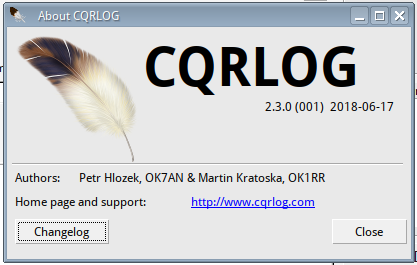
Ora, verificato che tutto funziona, abbiamo la conferma che le librerie del programma ci sono tutte: ora non resta che compilare l'ultima versione a 32 bit.
Chiudiamo il programma e passiamo alla console.
Ora è necessario installare il sistema di sviluppo in cui è stato creato CQRLog (si tratta di un clone di Delphi, famoso IDE della Borland che implementava un ambiente visuale per il Pascal: ebbene sì... CQRLog è sviluppato in Pascal); oltre all'ambiente di sviluppo (Lazarus) è necessario installare GIT:
sudo apt install lazarus git
Potrebbe essere richiesta la password e, dopo, confermare l'installazione di tutto il software e le librerie necessarie: nel mio caso ho fatto le verifiche con un ambiente minimale di Q4OS (versione a 32 bit e pochissimo software installato): pertanto, sono stati scaricati ed installati molti pacchetti software.
Se non ci sono errori, tutto sarà completato nel giro di pochi minuti, a seconda della velocità della propria rete.
A questo punto, non resta che clonare i sorgenti di CQRLog con GIT e passare alla compilazione: pertanto, ci posizioniamo sotto una qualsiasi directory (as esempio, Scaricati) e lanciamo il comando:
cd Scaricati
git clone https://github.com/ok2cqr/cqrlog.git
Questa operazione di copia dal sito di Github durerà alcuni secondi e renderà disponibili sul nostro computer i sorgenti che sarà necessario compilare.
Impartiamo i seguenti comandi:
cd cqrlog
make
Il comando "make" avvia il processo di compilazione che, a seconda della velocità della CPU, impiegherà alcuni secondi per compilare il software, restituendoci l'eseguibile.
Infine, l'ultimo comando da dare è l'installazione del programma appena compilato:
sudo make install
L'operazione sarà molto veloce; a questo punto, sempre da console Linux, lanciamo il comando "cqrlog" per avviare il programma.
Il programma non dovrebbe avere problemi ad avviarsi: a questo punto, cliccate il solito "about" in alto a destra e verificare, nella linguetta "about" della finestra che compare la versione che dovrebbe essere la 2.5.2, ultima versione presente sull'ambiente Git:
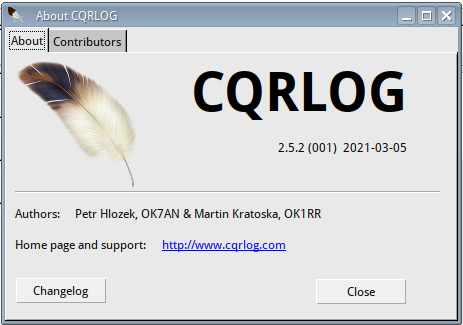
A questo punto, avremo il programma perfettamente compilato ed installato per i 32 bit e funzionante all'ultima versione.